Une aide précieuse pour la préparation de vos fichiers
Avec nos équipes pré-presse et numérique, nous avons rédigé ces quelques conseils et recommandations pour vous permettre d’obtenir une qualité d’impression optimale, avec un résultat fidèle à vos attentes et un gain de temps manifeste.
Nous sommes bien entendu à votre disposition pour toutes questions relatives à vos créations.
Les principales spécificités techniques pour une qualité d’impression optimale
Voici les principaux éléments techniques à respecter :
– les gabarits avec marges techniques et fonds perdus
– le mode colorimétrique en CMJN
– la résolution des fichiers en 300 DPI minimum
– la taille exprimée en mm
– le poids max à 300MO
– le type de fichiers pour l’impression en pdf.
Attention ! Les éditeurs word ou power point ne sont pas en 300DPI. Si vous êtes amené à travailler avec ces éditeurs, il vous faudra convertir votre fichier en pdf vectorisé.
Les gabarits
Les gabarits en imprimerie
Un gabarit est une maquette vierge sur laquelle on intègre les tracés de mise en page. Chaque support d’impression a un gabarit différent. Le gabarit varie selon les formats.
La marge technique en imprimerie
Il s’agit de la zone du document qui fera partie du format fini de votre imprimé. Dans cette zone, il est fortement conseillé de ne pas intégrer d’éléments autres que le fond (couleur ou image).
Nous parlons ainsi de marge tournante, située juste avant le fond perdu de votre imprimé et est utile au façonnage du produit pour pallier à un éventuel décalage de coupe (de l’ordre du dixième de mm tout au plus).
Vous comprendrez qu’il ne faut pas intégrer de texte dans les zones de marge et de fond perdu, pour éviter qu’il ne soit tronqué.
La marge technique chez Neuville Impressions est de 3 mm tournant (3 mm sur chaque côté du document).
Le fond perdu en imprimerie
Une fois le support imprimé, il est façonné et rogné. Le fond perdu correspond à la matière qui est coupée au façonnage et n’apparaît donc pas au format fini. Sachez que nos massicots rognent 1.5 mm sur chaque côté du support.
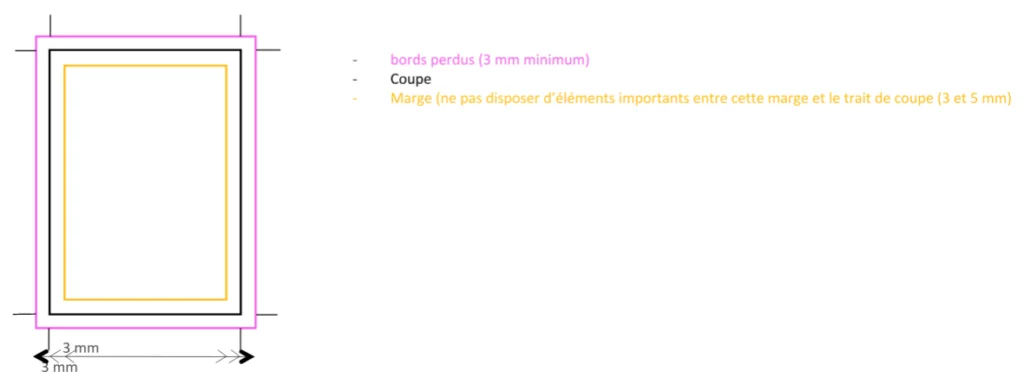
La résolution en 300DPI
Pour vos réalisations dédiées au web, la résolution par défaut est de 72 DPI.
Pour le réalisations dédiées au print, la résolution 72 DPI rend les créations floues à l’impression.
Pour l’impression offset et numérique, la résolution conseillée est de 300DPI, il s’agit de la qualité standard machine pour imprimer un document.
Pour les impressions grand format, si vous réalisez votre fichier à mi-format, la résolution est de 300 DPI. Si vous réalisez votre fichier en format plein, la résolution est de 150 DPI.
POUR PASSER EN 300 DPI SUR LES DIFFÉRENTS LOGICIELS
Illustrator : la résolution 300DPI sera choisie à l’export dans File > export > high
- Photoshop : la résolution 300 DPI doit être sélectionnée dès la création. Il vous faut créer le document en 300 DPI dans « fichier > nouveau ».
- Indesign : la résolution 300 DPI doit être choisie à l’export dans « File > export > hight quality print ». Attention, n’exportez pas votre ligne de bloc ainsi que les repères d’impression.
Le mode colorimétrique CMJN
Nous imprimons sur des presses offset et numériques de dernière génération pour obtenir une qualité optimale d’impression.
Pour obtenir un rendu de couleur similaire à votre création, il est primordial de créer votre maquette en mode colorimétrique CMJN, et non en RVB.
POUR PASSER EN CMJN SUR LES DIFFÉRENTS LOGICIELS
- Photoshop : allez dans le menu de Photoshop en suivant ce chemin : « Images > Mode > CMJN ». Si vous ne trouvez pas cette option, il est préférable d’utiliser une version plus récente de Photoshop.
- Indesign : le mode colorimétrique est CMJN.
